
MS Wordда иштөө учурунда сиз сүрөттөрдү колдонуп, документти сүрөттөө зарылдыгын көрсөтө аласыз. Сүрөттү кошуу жөнүндө жазып койдук, биз анын үстүнө текстти кантип киргизүү жөнүндө жазгандыгы жөнүндө жазганбыз. Бирок, кээде коштомо жазуунун айланасындагы агымды жасоо үчүн кээде зарыл болушу мүмкүн, бул бир аз татаал, бирок ал дагы жагымдуу көрүнөт. Бул макалада бул жөнүндө айтып беребиз.
Сабак: Текстти сөзгө кантип колдонсо болот
Баштоо үчүн, сүрөттүн текстин айланып өтүүнүн бир нече жолу бар экендигин түшүнүү керек. Мисалы, текстти алдын ичинде же анын контуру менен сүрөткө жайгаштырса болот. Экинчиси, балким, көпчүлүк учурда эң туура кабыл алынышы мүмкүн. Бирок, бардык максаттарга жетүү үчүн, ага мүнөздүү болуу ыкмасы болуп саналат.
1. Эгерде текст документинде дагы деле сүрөт жок болсо, анда анын көрсөтмөлөрүн колдонуп, аны кыстарыңыз.
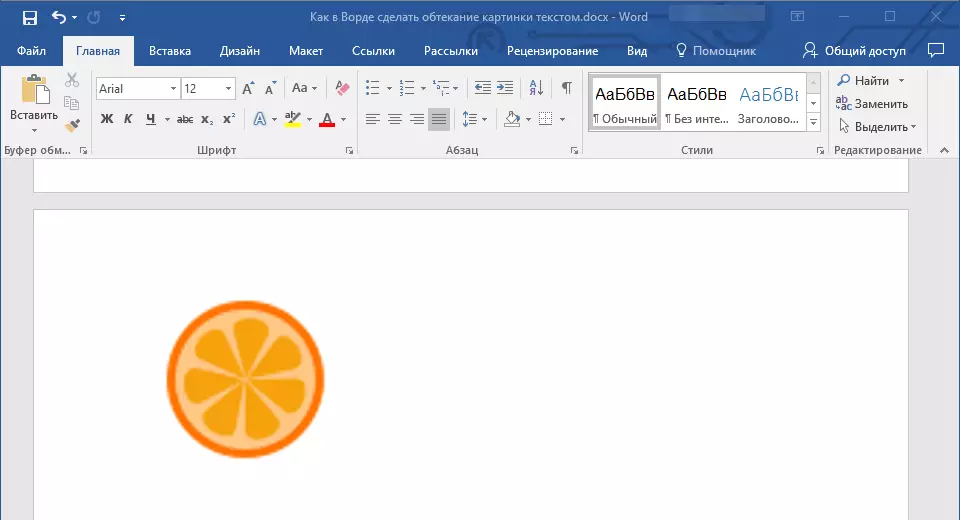
Сабак: Сүрөттө сүрөттү кантип киргизүүгө болот
2. Зарыл болсо, контурдун жээгиндеги маркер же маркерлерди тартуу менен, сүрөт өлчөмүн өзгөртүңүз. Ошондой эле, сиз сүрөттү кооздоп, ал жайгашкан аймакты өзгөртүүгө жана контур жасасаңыз болот. Буга биз сизге жардам берет.
Сабак: Сүрөттү сөздү кантип жасаса болот
3. Кошулган сүрөттү чыкылдатыңыз, ошондо ал өтмөк контролдук панелде көрсөтүлөт "Форматы" Негизги бөлүмдө жайгашкан "Сүрөттөр менен иштөө".
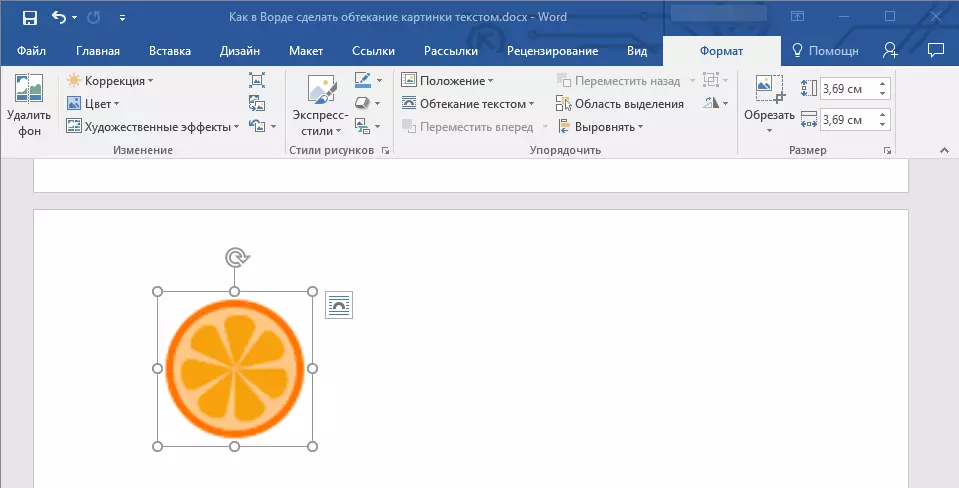
4. "Формат" өтмөгүндө, баскычты чыкылдатыңыз. "Жаркылдаган текст" Топто жайгашкан "Сорттоо".
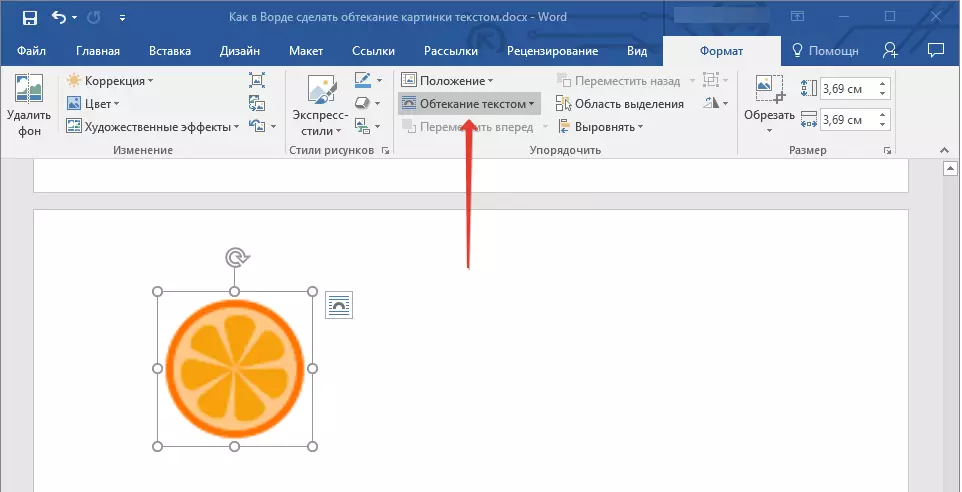
5. Ачкычтуу менюда агып жаткан тексттин тиешелүү версиясын тандаңыз:
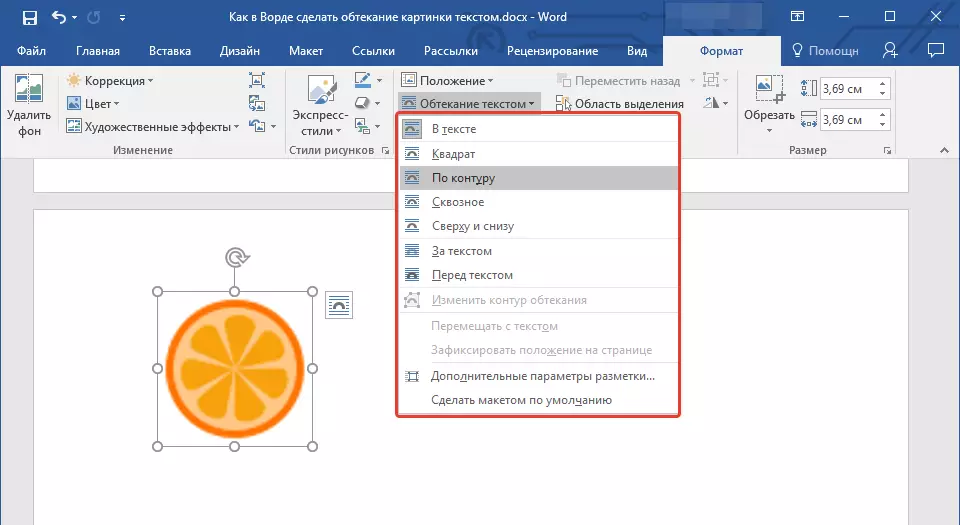
- "Текстте" - Сүрөт толугу менен аймакка текст менен камтылат;
- "Кадрдын айланасында" ("Чарчы") - текст сүрөттө жайгашкан чарчы алкакта жайгашкан;
- "Жогоруда же түбүнөн" - Текст сүрөттүн үстүнкү жана / же ылдый жагында жайгашкан, тараптардагы аймак бош бойдон калат;
- "Контур" - текстти сүрөттө жайгаштырылат. Бул параметр, эгерде сүрөттө тегерек же туура эмес форма болсо, анда бул параметр жакшы;
- "Аркылуу" - Текст кошулган сүрөттү периметрдин ичинде, анын ичинде ичиңизден контролдойт;
- "Текст" - Сүрөттүн тексттин артында жайгашкан. Ошентип, сиз MS Wordда жеткиликтүү субстраттардан башка тексттик документтерге суу белгисин кошо аласыз;
Сабак: Сөздү кандайча кошсо болот
Эскертүү: Эгерде параметрдин агымы үчүн текст үчүн тандалса "Текст" Сүрөттү каалаган жерге жылдыргандан кийин, сиз аны жок болсо, анда ал сүрөттө жайгашкан аймак тексттин чегинен чыкпаса, аны оңдоп-түзө албайсыз.
- "Текстке чейин" - Сүрөт тексттин үстүндө жайгашкан. Бул учурда тексттин көрүнүп турушу жана жакшы окулгандыгы үчүн сүрөт тартуунун түсүн жана ачыктыгын өзгөртүү керек болот.
Эскертүү: Акционердик тексттин ар кандай стилдерин билдирген ысымдар Microsoft Word түрүндө айырмаланышы мүмкүн, бирок агымдын түрлөрү ар дайым бирдей. Түздөн-түз биздин үлгү - бул 2016-жыл.
6. Эгерде текст документке али кошулбаса, анда аны киргизиңиз. Эгерде документ мурунтан эле текст камтылса, анда ал айланасындагы агымын, анын айланасында сүрөттү текстке жылдырып, өз позициясын тууралаңыз.
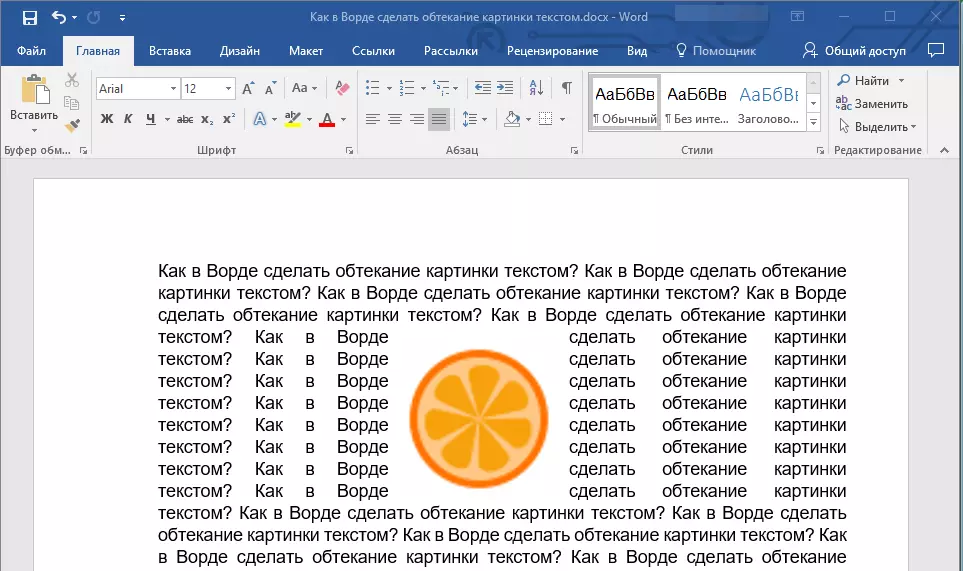
- Кеңеш: Агым тексттин ар кандай түрлөрү менен эксперимент, бир учурда идеалдуу түрдө ылайыктуу, бир учурда идеалдуу түрдө, башка бир учурда алекке алынбашы мүмкүн.
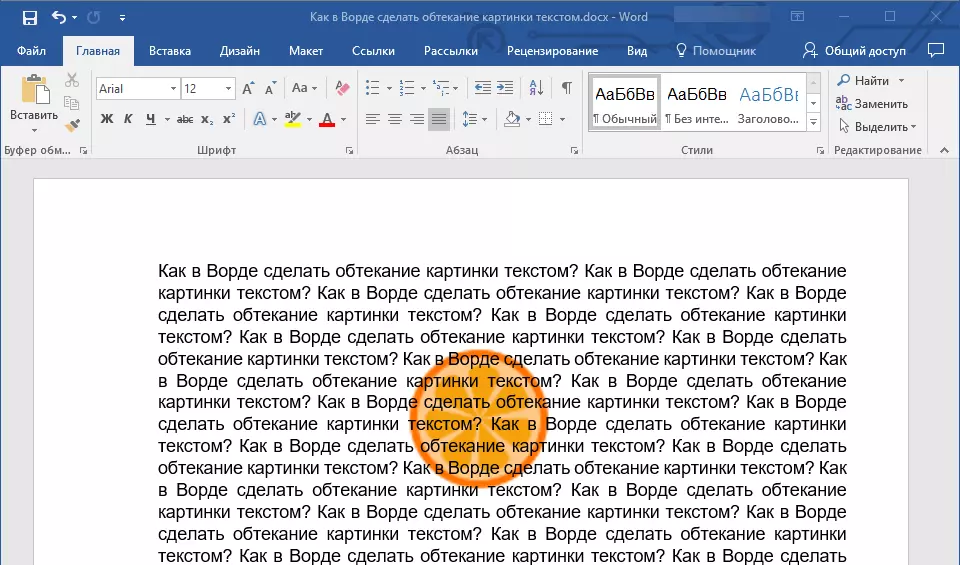
Сабак: Сүрөттөгү сүрөттү кантип карап туруу керек
Көрүнүп тургандай, сөлөкөттүн айланасында сордун айланасында сөз толугу менен жөнөкөй. Мындан тышкары, Microsoft программасы сизди иш-аракеттерди чектебейт жана ар кандай кырдаалдарда колдонсоңуз болот.
